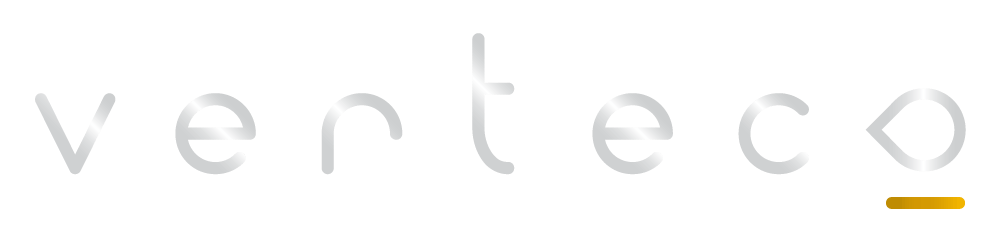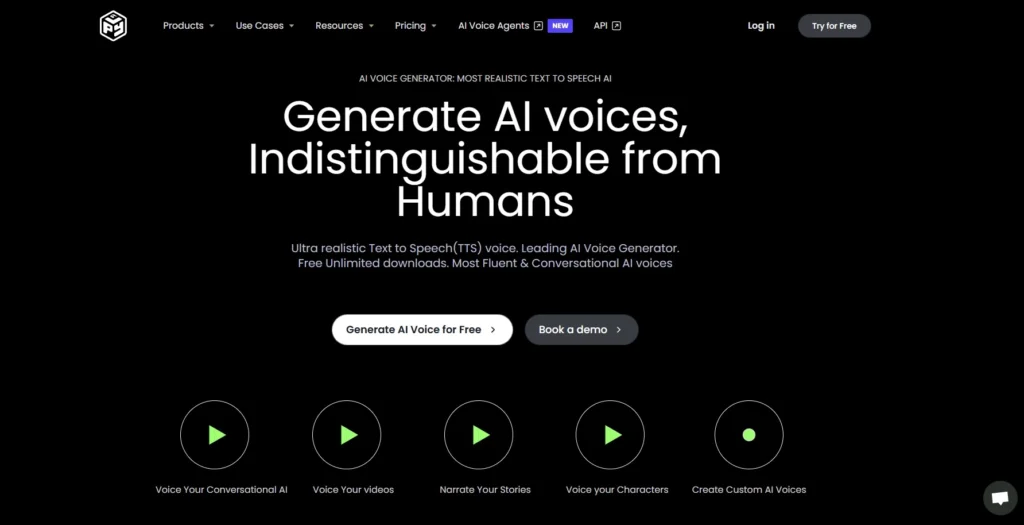Play.ht využíva pokročilú technológiu neurónového prevodu textu na reč, pričom podporuje viac ako 140 jazykov a ponúka cez 900 rôznych hlasových možností. S jeho pomocou môžete vybrať hlas, meniť rýchlosť a prispôsobiť intonáciu hlasu tak, aby zodpovedali vašim potrebám. Ak hľadáte efektívny spôsob, ako ušetriť čas a získať kvalitné audio nahrávky, Play.ht je ideálnou voľbou.
Výhody Play.ht. pre tímy a jednotlivcov
Play.ht využíva umelú inteligenciu na prevod textu na realistické audio nahrávky, čo šetrí čas a zefektívňuje prácu. Je vhodný pre jednotlivcov, ale aj pre malé podniky, ktoré potrebujú hlasové výstupy rýchlo a za nulový alebo nízky finančný kapitál.
Pre jednotlivcov:
- Rýchla tvorba hlasového obsahu: Play.ht dokáže jednoducho a efektívne premeniť text na kvalitnú audio nahrávku. To vám umožňuje sústrediť sa na kreativitu a iné kľúčové úlohy.
- Prispôsobiteľné výstupy: Umožňuje upraviť tón, rýchlosť reči a výslovnosť, aby výsledok presne zodpovedal vašim potrebám
Pre tímy:
- Zjednodušená spolupráca: Tímy môžu používať Play.ht na rýchle vytváranie hlasových výstupov pre projekty, čím ušetria čas a znížia záťaž na produkčné procesy.
- Zdieľanie a integrácia: Audio súbory môžete ľahko zdieľať s ostatnými členmi tímu alebo integrovať do rôznych projektov a platforiem, čo zvyšuje produktivitu a znižuje nejasnosti.
Ako vytvoriť v Play.ht hlasovú nahrávku
Krok 1: Registrácia a prihlásenie
Najprv navštívte webovú stránku Play.ht a kliknite na tlačidlo „Log in“. Zaregistrujte sa pomocou e-mailu alebo cez iný dostupný spôsob (napr. pomocou vášho Google účtu). Po úspešnej registrácii sa prihláste do svojho účtu.
Krok 2: Výber AI hlasového avatara (charaktera)
Po prihlásení do Play.ht a po vstúpení do štúdia, kliknite na kolónku nad textovým polom, kde bude napísané meno náhodného AI hlasového avatara. Táto možnosť vám umožní zmeniť avatara a tým pádom aj hlas, prízvuk, jazyk, ktorým bude avatar rozprávať.
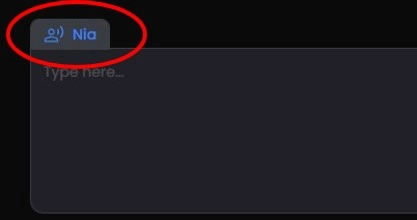
Krok 3: Textové pole a vytvorenie nového odstavca
Pod kolónkou výberu hlasového avatara sa nachádza textové pole. Tu môžete napísať alebo vložiť text, ktorý chcete konvertovať na AI hlas. Taktiež môžete vytvoriť nový odstavec, keby ste chceli spraviť dialóg alebo len urobiť dlhšiu pauzu. Keď konvertujete dlhší text alebo text s odrážkami, tak sa vám nový odstavec urobí sám.
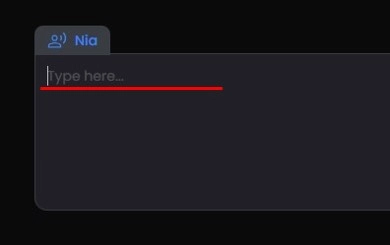
Krok 4: Rýchlosť rozprávania
Rýchlosť rozprávania môžete zmeniť kliknutím na kolónku v pravom hornom rohu textového poľa. Osobne, odporúčam nechať rýchlosť na nastavenej rýchlosti, čo je 1,0. Avšak, niektorí hlasoví avatari, rozprávajú veľmi rýchlo a vtedy je práve vhodné zmeniť si rýchlosť rozprávania.
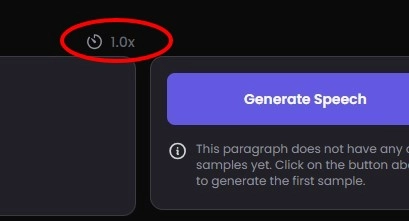
Krok 5: Súbory
Keď kliknete na kolónku Súbory, nájdete všetky svoje projekty, ktoré ste v Play.ht urobili.
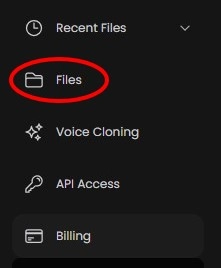
Krok 6: Predplatenie
Na využitie pokročilých funkcií, ako je prístup k prémiovým hlasom alebo väčší výstupný priestor, si budeš musieť predplatiť niektorý z dostupných balíkov služieb. Predplatné získaš cez sekciu „Pricing“ na hlavnej stránke alebo pomocou kolónky „Billing“ v štúdiu (miesto v Play.ht kde sa tvorí hlas).
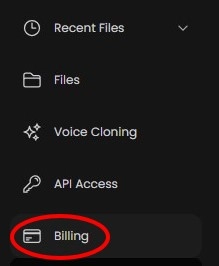
Krok 7: Generovať text
Kliknite na tlačidlo „Generate speech“ a nástroj automaticky premení váš text na hlas.
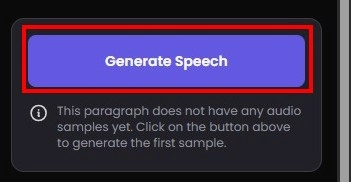
Krok 8: Exportovať
Hlas uložíte do súborov tak, že kliknete na tlačidlo „Export“. Hotovú nahrávku si môžete stiahnuť vo formáte MP3 alebo WAV, pripravenú na ďalšie použitie.
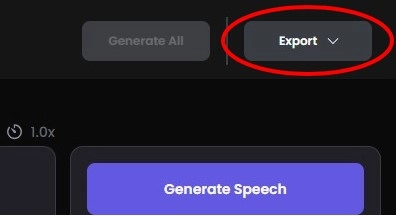
Play.ht je skvelým nástrojom pre každého, kto potrebuje profesionálne hlasové nahrávky bez komplikácií. S týmto návodom môžete začať už dnes a posunúť svoj obsah na vyššiu úroveň.